在windows 10操作系统中,有时用户可能会遇到网络连接正常,但浏览器无法打开网页的情况。这不仅影响日常的网络浏览,还可能影响到其他依赖于网络连接的应用程序。本文将从多个角度入手,帮助用户全面了解win10网页打不开的原因及解决方法。
一、win10网页打不开的可能原因
1. 网络连接问题:可能是网络连接断开、无线信号弱或无法连接到互联网。
2. dns设置问题:dns服务器设置不正确,导致无法解析网页的域名。
3. 防火墙设置问题:防火墙设置过于严格,阻止了浏览器的访问。
4. 代理服务器问题:使用了代理服务器,但设置不正确或无法连接。
5. 浏览器问题:浏览器出现故障或配置错误,导致无法正常加载网页。
6. 恶意软件感染:电脑感染了恶意软件,导致无法打开网页。
7. 网络限制:在公共网络或工作网络环境中,网络管理员设置了限制,禁止访问某些网站。
8. 系统文件损坏:系统文件损坏可能导致浏览器无法正常工作。
9. 驱动程序问题:网络驱动程序出现问题,导致浏览器无法正常访问网页。
二、win10网页打不开的解决方法
1. 检查网络连接
* 确保网络连接有效,检查是否连接到internet。
* 对于有线网络连接,检查网线是否插好,路由器和调制解调器是否正常工作。
* 对于无线网络,确保信号强度足够并且稳定,尝试重新启动路由器。
2. 更改dns设置
* 在“网络和internet”设置中,选择“更改适配器选项”。
* 右键点击所使用的网络连接(以太网或wi-fi),选择“属性”。
* 双击“internet协议版本4(tcp/ipv4)”,选择“使用下面的dns服务器地址”。
* 将首选dns改为公共dns,如google的8.8.8.8和8.8.4.4,或cloudflare的1.1.1.1。
3. 清除浏览器缓存和cookie
* 浏览器缓存和cookie可能导致网页加载问题,尝试清除它们。
* 在浏览器设置中找到“隐私和安全”或类似选项,点击“清除数据”或类似按钮。
4. 重置或修复浏览器
* 浏览器可能出现故障,尝试重置或修复浏览器设置。
* 在浏览器设置中找到“重置”或“修复”选项,按照提示进行操作。
5. 关闭或调整防火墙设置
* 检查系统防火墙以及任何第三方安全软件中的网络规则设置。
* 确保它们不会阻止浏览器的联网操作,或者暂时禁用安全软件以测试网络连接。
6. 配置或关闭代理服务器
* 如果使用了代理服务器,确保代理服务器的设置是正确的。
* 在“网络和internet”设置中,选择“代理”,确保关闭了“使用代理服务器”或正确配置了代理。
7. 更新或重新安装网络驱动程序
* 在设备管理器中找到网络适配器,右键点击并选择“更新驱动程序软件”。
* 或者从制造商的网站下载最新的驱动程序进行安装。
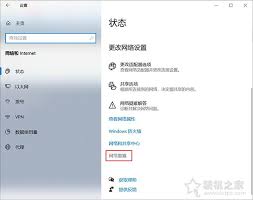
8. 使用系统文件检查工具
* 在命令提示符中输入sfc /scannow命令,检查和修复系统文件。
* 如果发现问题,根据提示进行修复。
9. 清理本地dns缓存
* 按win+r键打开“运行”对话框,输入ipconfig /flushdns,然后按enter键清理本地dns缓存。
10. 重置网络设置
* 如果以上方法均无效,可以尝试重置网络设置。
* 在“开始菜单”的“设置”中找到“网络和internet”,选择“网络重置”,按照提示进行操作。注意,这将删除所有网络配置,包括wifi密码等,因此在执行前需谨慎考虑。
三、注意事项
* 在进行网络设置更改时,应记下原始设置,以便恢复原状。
* 若使用辅助工具,要确保来源可靠,避免引入恶意软件。
* 重置网络是一个较为激烈的措施,完成之后需要重新配置网络。
* 更新系统和驱动程序前,建议备份重要数据,以免发生意外情况。
通过本文的解析,相信用户已经对win10网页打不开的原因及解决方法有了全面的了解。在遇到类似问题时,可以按照上述方法逐一尝试,直至找到解决问题的最佳方案。如果问题依旧存在,建议联系网络服务提供商或技术支持人员寻求帮助。






















